win10简单封装步骤。
1、首先我们准备好封装母盘,我们百度搜索【Msdn我告诉你】,进入微软原版下载地址。
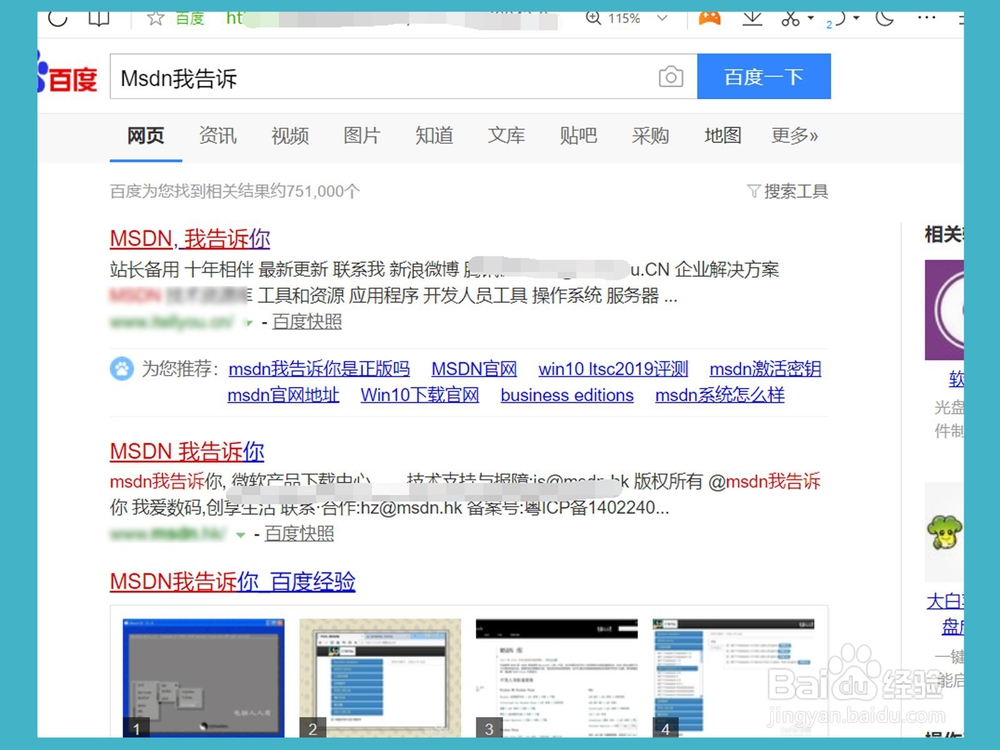
2、下面我们在左边点击【操作系统】,然后选择【简体中文】,根据自己的需要选定版本即可
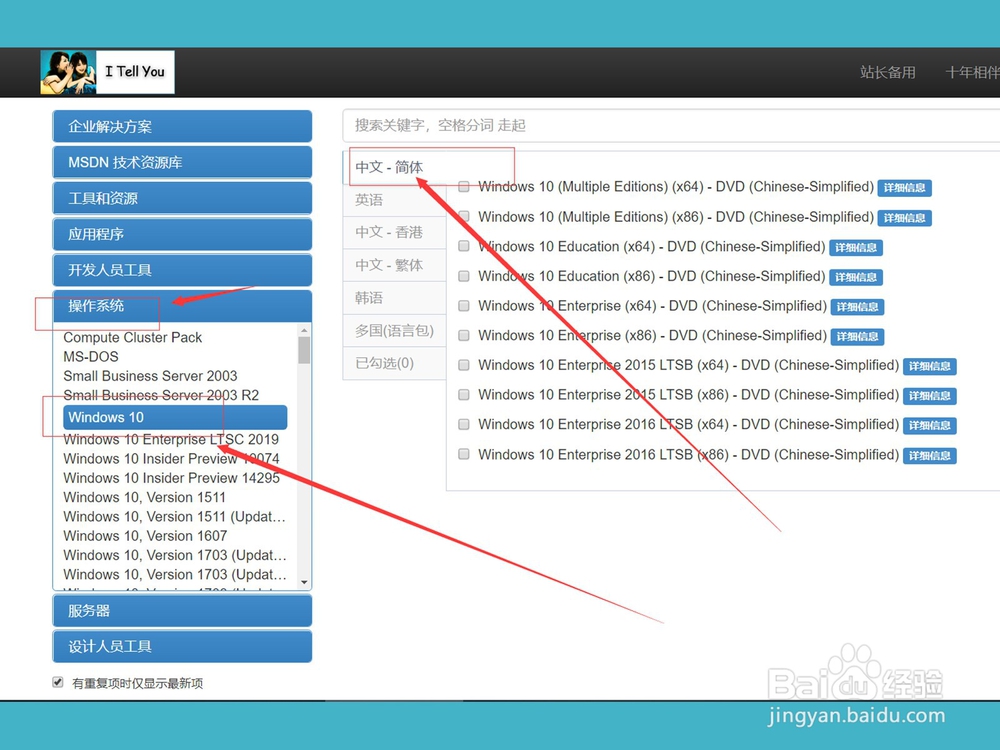
3、下载完成后,启动PE系统,利用支持ISO直接安装的映像工具进行安装,本人选用的是实际安装,并非在虚拟机上操作。安装步骤和正常的安装步骤一样
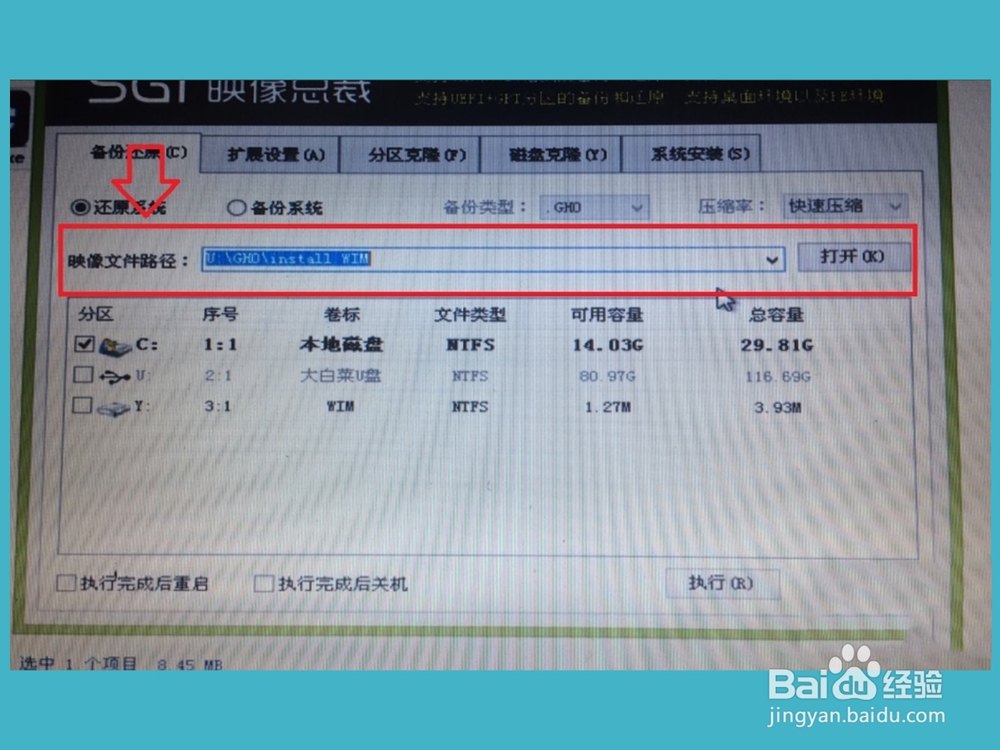
4、系统安装并激活完成后,把激活工具放在桌面,本人经过尝试,暴风激活工具能激活所有win10版本,而且不带修改和后台。
准备完成后,再次进入PE系统,备份一下当前系统,一防万一失败,可以避免重装的麻烦。
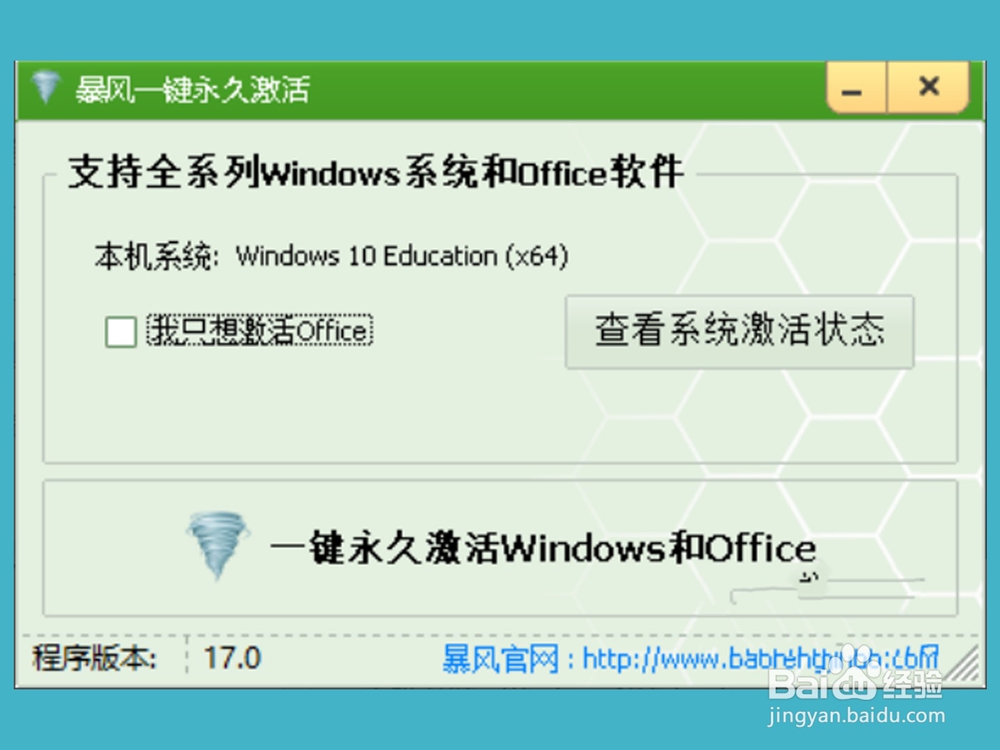
5、第二步,进行系统优化设置。
1、禁用不必要的启动项、服务项。,此步可以利用优化软件进行,不嫌麻烦的话,可以用配置程序msconfig全手工进行。
2、优化显示效果,提升性能。
3、系统减肥,可以利用瘦身助手进行。
4、清理垃圾、痕迹。
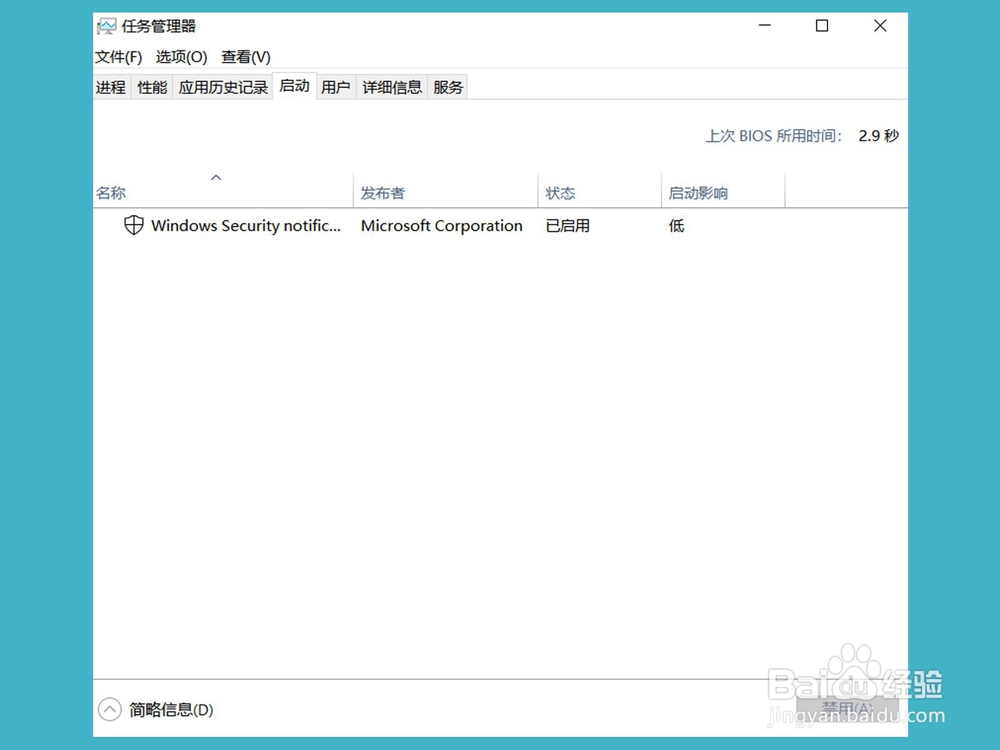
6、第三步,进行封装。
有人说万能驱动呢,至于万能驱动,本人觉得没有必要,因为win10自带的驱动已非常全面的,不必要再增加系统的体积了。
进行封装前,要把本账户的用户目录复制到公用目录,不然的话,以后新建的用户,桌面上的配置就和现在的不同了。
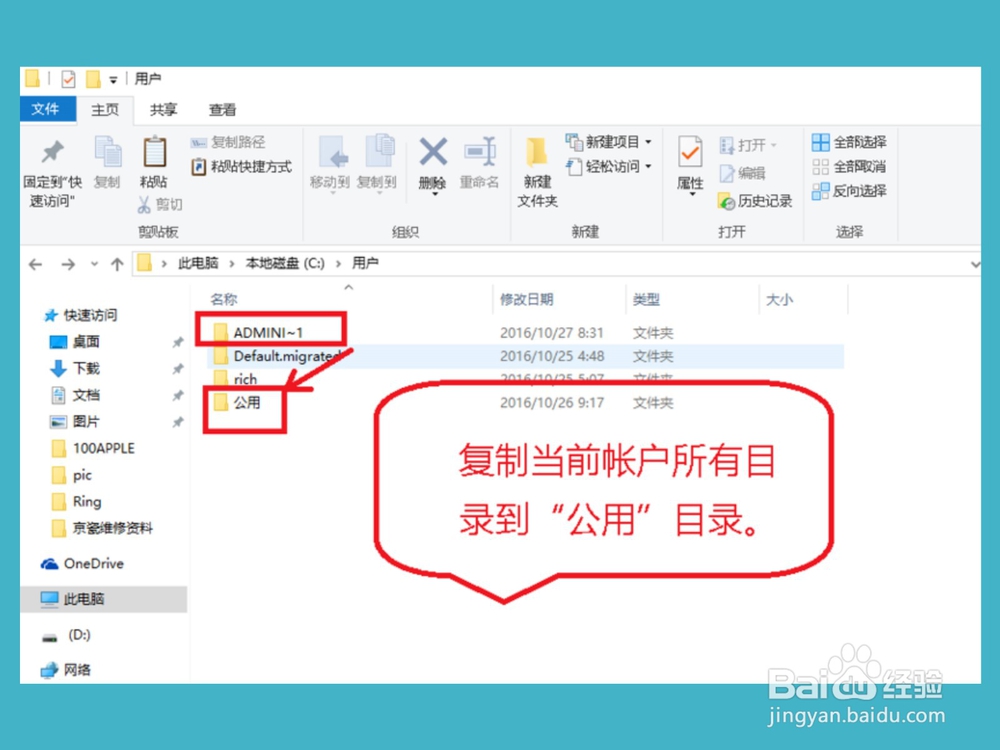
7、双击运行”sysprep.exe"程序。选择“进行系统全新体验”,并把“通用”打勾
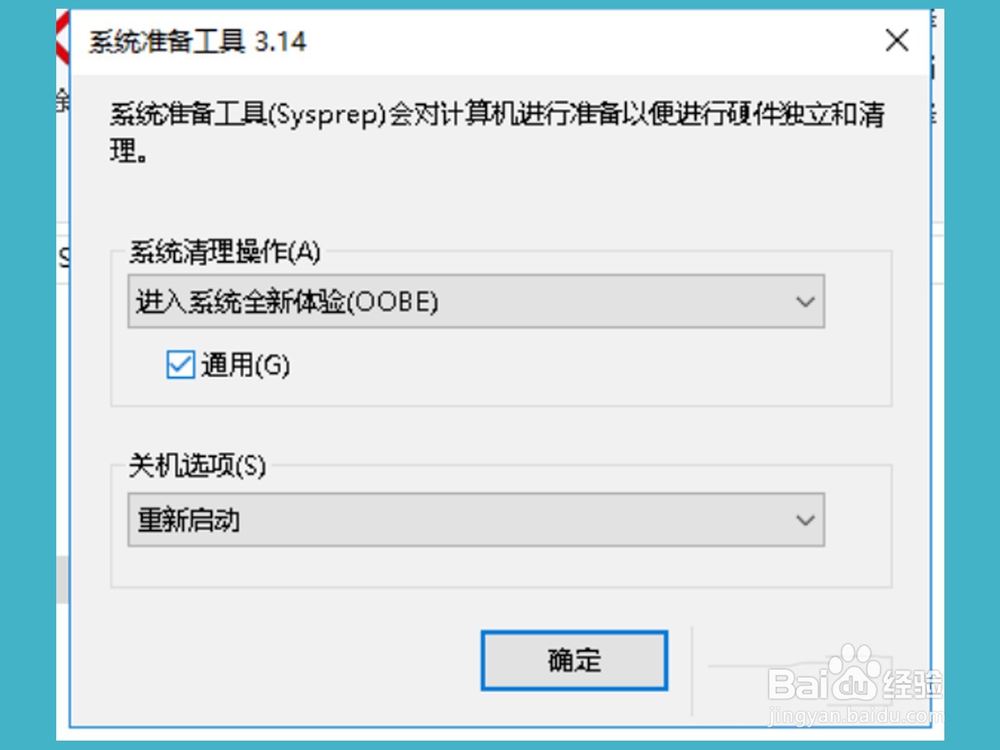
1、1.首先我们准备好封装母盘,我们百度搜索【Msdn我告诉你】,进入微软原版下载地址。
2.下面我们在左边点击【操作系统】,然后选择【简体中文】,根据自己的需要选定版本即可
3.下载完成后,启动PE系统,利用支持ISO直接安装的映像工具进行安装,本人选用的是实际安装,并非在虚拟机上操作。安装步骤和正常的安装步骤一样
4.系统安装并激活完成后,把激活工具放在桌面,本人经过尝试,暴风激活工具能激活所有win10版本
5.双击运行”sysprep.exe"程序。选择“进行系统全新体验”,并把“通用”打勾